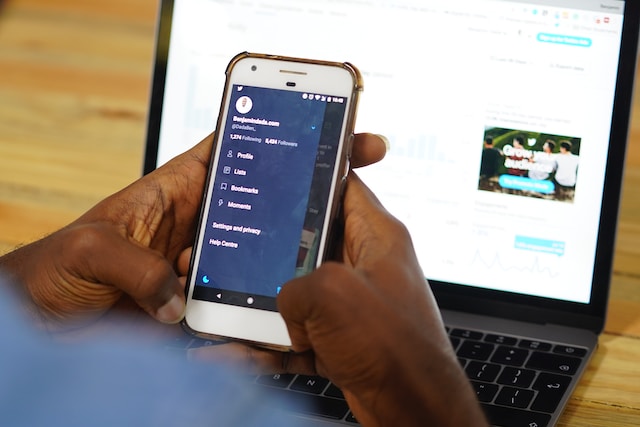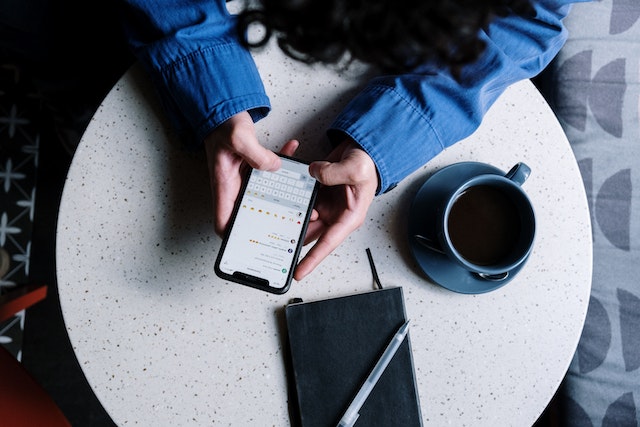Twitter'ın arama özelliği ile platformdaki her şeyi ve her şeyi bulabilirsiniz. Tweetleri, hashtagleri, yanıtları, kullanıcıları, fotoğrafları ve videoları bulmanıza yardımcı olur. Sonuçları tarih aralıkları, etkileşim metrikleri ve dil kullanarak filtreleyebilirsiniz. Platformda herhangi bir şey aradığınızda, aramanızı kaydeder. Bunun ana nedeni, aramanıza geri dönmeyi kolaylaştırmaktır. Ancak, Twitter arama geçmişini nasıl sileceğinizi bilmek isteyeceğiniz bir zaman gelecektir. Ayrıca, hesabınızı hızlı bir şekilde yönetmek, istenmeyen gönderileri kaldırmak ve zaman akışınızı düzenlemek için Twitter tweetlerini 5 adımda temizleyebilirsiniz.
Arama geçmişinizi temizlemek, aradığınızı bulmanızı kolaylaştırabilir. Ayrıca, özellikle cihazınızı başka bir kişiyle paylaşıyorsanız gizliliğinizi korur. Bu makale, Twitter arama geçmişinizi silme hakkında ihtiyacınız olan tüm bilgileri sağlar.
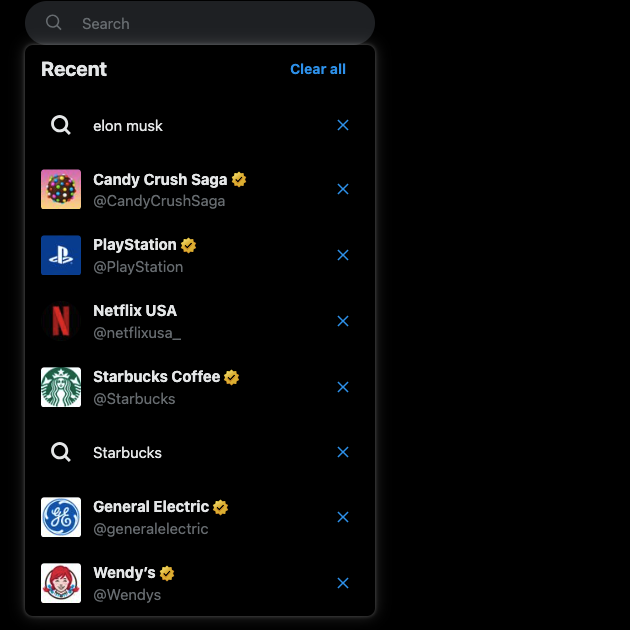
İçindekiler
X Search'ten Twitter Geçmişi Nasıl Temizlenir?
İlk soru şu: Twitter geçmişinizi nasıl temizleyeceğinizi neden öğrenmelisiniz? Eski adı Twitter olan X'teki arama geçmişinizi silmek istemenizin birkaç nedeni vardır:
- Bir şirket cihazı kullanıyorsunuz.
- Cihazı başka bir kişiyle paylaşıyorsunuz ve aramalarınızı görmesini istemiyorsunuz.
- Kayıtlı 25 arama sınırına ulaştığınızda bazı aramalarınızı kaldırmak istiyorsunuz.
- Akışınız, arama geçmişinizden artık alakalı veya ilginç bulmadığınız içerikler içeriyor. Ya da bu tür içerikleri akışınızda görmek istemiyorsunuz.
- Gizliliğinizi korumak istiyorsunuz.
Twitter, arama geçmişinizi günlük verileri olarak kaydeder ve bu da akışınızı ve reklamlarınızı etkiler. Veri ayak iziniz konusunda endişeleriniz varsa, son ve kayıtlı aramalarınızı temizlemenin yanı sıra geçmiş etkinlikleri kaldırmak için bir Twitter arşiv silgisi kullanmayı düşünün.
X arama geçmişinizi nasıl temizleyeceğinizi göstermeden önce, son ve kayıtlı aramalar arasındaki farkı bilmelisiniz.
Son aramalarınız, sosyal medya platformunda aradığınız şeylerdir. Örneğin, arama çubuğuna 'Elon Musk' yazıyorsunuz. Şimdi, bu son aramanızın bir parçasıdır. Tekrar bakmak isterseniz bu sorguyu kaydedebilirsiniz.
Son aramalarınız cihazda kalır. Diyelim ki Twitter'ı bir iPhone'da kullanıyorsunuz ve ardından uygulamayı iPad'inizde açıyorsunuz. iPad, iPhone'unuzdaki son aramaları içermez.
Öte yandan, kayıtlı aramalarınız tüm aygıtlarınız arasında senkronize edilir. Örneğin, iPhone'unuzda bir arama kaydederseniz, bu iPad'inizde de görünür. Ayrıca Android ve web için X'te de görürsünüz. Aşağıda, son ve kayıtlı aramalarınızı platformdan nasıl temizleyeceğinize dair çeşitli kılavuzlar bulacaksınız.

Web için Twitter'da Arama Geçmişini Silme
Arama geçmişini silmeye benzer şekilde, tarama verilerini temizlemek ve web sitesi performansını iyileştirmek için Twitter çerezlerini nasıl sileceğinizi öğrenmelisiniz. Profil oluşturmaya gerek kalmadan trendlerden ve haberlerden haberdar olmak için Twitter'a hesap olmadan göz atabileceğinizi unutmayın. Twitter'da veya web için X'te arama geçmişini silme işlemi kolaydır. Bu görev için herhangi bir ek üçüncü taraf hizmetine ihtiyacınız yoktur. Aşağıdaki bölüm, web için Twitter'da arama geçmişinizi nasıl sileceğinizle ilgili adımları gösterir:
- Ana akışınıza, yani diğer kullanıcılardan gelen tüm gönderileri (eski adıyla tweetleri) görebileceğiniz yere gidin.
- Ekranınızın sağ üst köşesinde bir arama çubuğu vardır. Tıkladığınızda, son ve kayıtlı tüm aramalarınızı içeren bir açılır kutu görünecektir.
- Belirli son aramaları kaldırmak istiyorsanız, sorgunun yanındaki 'x' düğmesine tıklayın. Tümünü Temizle düğmesinin seçilmesi tüm son aramaları kaldıracaktır. Kayıtlı bir aramayı silmek istiyorsanız çöp kutusu simgesine tıklayın. Bu, X üzerindeki silme düğmesidir.
Yalnızca son arama geçmişinizi silmek istiyorsanız, başka bir seçenek daha vardır - hesabınızdan çıkış yapın. Ancak, kayıtlı aramalarınız yine de korunacaktır. Kaydedilmiş aramaları manuel olarak silmek için kaldırmanız gerekir. Bir web tarayıcısından X hesabınızdan nasıl çıkış yapacağınız aşağıda açıklanmıştır:
- Twitter'ı açtığınızda sol alt köşeye bakın. Hesap adınızın ve X veya Twitter tanıtıcınızın yanında üç noktalı bir düğme bulunur. Bir menü açmak için buna tıklayın.
- Log Out 'x' öğesini seçin; burada x, Twitter, diğer adıyla X, kullanıcı adınızdır.
- Platform size oturumu kapatmak isteyip istemediğinizi soracaktır. Oturumu Kapat düğmesine tıklayın.
Profilinize geri döndüğünüzde, artık son aramalarınız olmayacaktır.
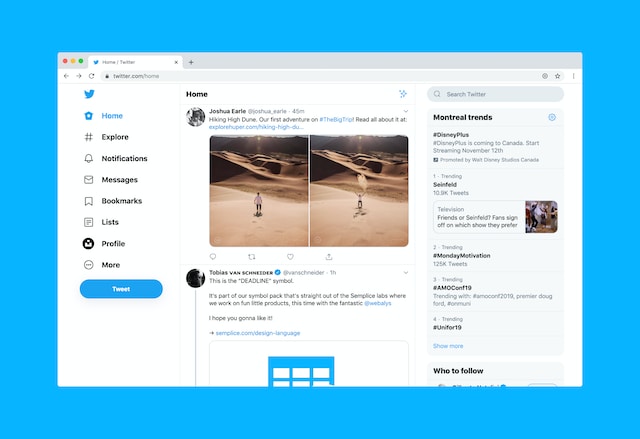
Android ve iOS için X'te Twitter Arama Geçmişi Nasıl Silinir?
Android veya iOS için X kullanıyorsanız, Twitter'daki arama geçmişinizi silmeniz uzun sürmeyecektir. Ayrıca, gizliliğinizi korumak için Android ve iOS için X'teki arama geçmişinizi silerek Twitter'ı iptal etmek isteyebilirsiniz. Son ve kayıtlı sorgularınızı Android ve iOS mobil cihazlardan kaldırmak için aşağıda vurgulanan adımları izleyin:
- Resmi X veya Twitter uygulamasını açın ve arama düğmesine dokunun. Alt gezinti çubuğundadır ve bir büyüteç gibi görünür.
- Son ve kayıtlı sorgularınızı görüntülemek için arama kutusuna dokunun.
- Arama geçmişinizi silme işlemi cihazınıza bağlı olarak değişir. Android akıllı telefonunuz varsa, kaldırmak istediğiniz sorguya dokunun ve basılı tutun. iOS kullanıcıları kaldırmak için sorguyu sola kaydırmalıdır.
- Platform eylemleriniz hakkında sizi bilgilendirecektir. Sorguyu kalıcı olarak silmek için onaylayın.
Web için X'te olduğu gibi, hesabınızdan çıkış yapmak son yapılan tüm aramaları kaldıracaktır. Profilinizden nasıl çıkış yapacağınız aşağıda açıklanmıştır:
- Hızlı gezinme çubuğunu görüntülemek için sağa kaydırın.
- Ayarlar ve Destek menü seçeneğini seçin. Açılır menüde Ayarlar ve Gizlilik vardır. Başka bir menü açmak için bu seçeneğe dokunun.
- Hesabınızı seçin ve Hesap Bilgileri'ne gidin.
- X profilinizden çıkış yapmak için Oturumu Kapat öğesine dokunun.

Android ve iOS'ta Uygulama Verilerini Temizleyerek X Arama Geçmişini Silme
Ayrıca, aşağıda vurgulandığı gibi, Twitter'daki son sorgularınızı şimdi X silen uygulamanın verilerini de temizleyebilirsiniz:
Android
- Akıllı telefonunuzdan resmi X uygulama simgesini bulun.
- Simgeyi birkaç saniye basılı tutun.
- Görüntülenen menüden Uygulama Bilgisi'ne dokunun.
- Uygulamayı kapatmak için Durdurmaya Zorla öğesini seçin.
- Mağaza ve Önbellek 'i bulun ve açın. Bu seçenek cihazınızın üreticisine bağlı olarak değişecektir. Mağaza ve Önbellek, en son yazılımı çalıştıran Google Pixel telefonlarda göreceğiniz şeydir.
- Bu menüden Verileri/Depolamayı Temizle öğesini seçin. Yine, bu seçeneğin adı cihazınıza bağlı olarak değişebilir.
- Uygulama, tüm kullanıcı verilerini silme konusunda emin olup olmadığınızı soracaktır. Son arama sorgularınızı kaldırmak için kararınızı onaylayın.
iOS
- Dişliye benzeyen düğmeye dokunarak Ayarlar sayfasını açın.
- Aşağı kaydırın, iPhone Store 'u bulun ve açın.
- Telefonunuzdaki her uygulamanın bir listesini ve ayrı ayrı ne kadar alan tükettiklerini göreceksiniz. X veya Twitter uygulamasını bulun ve açın.
- X uygulamasını iPhone'unuzdan kaldırmak için DeleteApp öğesine dokunun.
iPhone'unuza X veya Twitter uygulamasını yüklemeniz gerekir. Oturum açtığınızda, son aramaları göremezsiniz. Bunun kayıtlı sorgular için değil, yalnızca son sorgular için geçerli olduğunu unutmayın.
Twitter'da Silinen Arama Geçmişi Nasıl Bulunur?
X'te arama geçmişinizi silseniz bile, platform bunu tamamen kaldırmaz. Bu ne anlama geliyor? X'te yaptığınız aramalar Twitter Arşivinizde görünecektir. Bu, platformdaki tüm eylemlerinizi kaydeden bir dosyadır. Neyse ki, bu dosyaya yalnızca siz erişebilirsiniz. Ayrıca, siz hesabınıza erişim izni vermediğiniz sürece hiç kimse arama geçmişinizi göremez. Yer açmak için hesap ayarlarınıza erişerek ve eski kayıtlı verileri kaldırarak Twitter arşivini silebilirsiniz. Ayrıca, gizliliğinizi korumak için profilinizdeki ayarlar aracılığıyla Twitter hesabınızı kalıcı olarak silmeyi seçebilirsiniz.
Twitter Arşivi yalnızca kayıtlı aramaları saklar, son sorgularınızı değil. Aşağıda, Twitter'da silinen arama geçmişinin nasıl bulunacağına ilişkin talimatlar yer almaktadır:
- Ayarlar ve Destek 'i açın ve platform menüsünü açmak için Ayarlar ve Gizlilik 'i seçin. X for the web kullanıcılarının hızlı gezinme çubuğundan Daha Fazla seçeneğine tıklamaları gerekir. Android ve iOS kullanıcıları hızlı gezinme çubuğunu görmek için sağa kaydırmalıdır.
- Bu menüden Hesabınızı seçin ve Verilerinizin Arşivini İndir seçeneğine dokunun.
- Sosyal medya ağı sizden şifrenizi yeniden girmenizi isteyecektir.
- Ayrıca kayıtlı e-postaya veya SMS'e bir kimlik doğrulama kodu gönderecektir. Bu doğrulama kodunu girin.
- X Verileri altında Arşiv İste düğmesini göreceksiniz. Verilerinizi arşivleme işlemini başlatmak için tıklayın. Bu arşiv dosyasını almak 24 saat veya daha uzun sürebilir. Platform size bu dosyayı .zip formatında verir.
- Dosyayı açın ve Your Archive.html dosyasını açın.
- Soldaki menüden Kişiselleştirme öğesini seçin.
- Üst gezinti çubuğunda Kaydedilmiş Aramalar öğesini göreceksiniz. Kayıtlı arama sorgularını görmek için tıklayın.

Twitter Arama Geçmişinizi Temizleyin ve Gizliliğinizi Koruyun
Hangi cihazı kullanıyor olursanız olun, X arama geçmişinizi temizlemek çok uzun sürmeyecektir. Hem son hem de kayıtlı sorguları silmeyi her zaman unutmayın. Arama geçmişinizi silme konusunda endişelenmeyin; geçmişinizi Twitter Arşiv dosyanızda görüntülemeye devam edebilirsiniz. Ayrıca, gizliliğinizi korumak için başka bir seçenek olarak, özellikle Twitter arama geçmişinizi kalıcı olarak temizlemek istiyorsanız Twitter'ı devre dışı bırakmayıdüşünebilirsiniz.
Twitter geçmişinin nasıl temizleneceğine ilişkin kılavuzu takip etmek kolaydır. Platform, tek bir tıklama ile tüm son sorguları kaldırmanıza olanak tanır. Birden fazla tweet veya gönderiyi silmek istiyorsanız, tek seçenek bunu teker teker yapmaktır. Ya gelecekteki işinizi etkileyebileceği için birkaç gönderiyi kaldırmanız gerekiyorsa? Ya da yeni bir iş kurduğunuz için bireysel profilden marka hesabına mı geçmek istiyorsunuz? TweetDelete, X veya Twitter profilinizi yenilemek için tüm özelliklere sahiptir. Twitter Arşivinizi yükleyerek tüm tweetleri silebilirsiniz. Ya da hangilerinin kaldırılacağını seçebilirsiniz. X hesabınızı dönüştürmek ve ona bir makyaj yapmak için TweetDelete'i bugün kullanın!